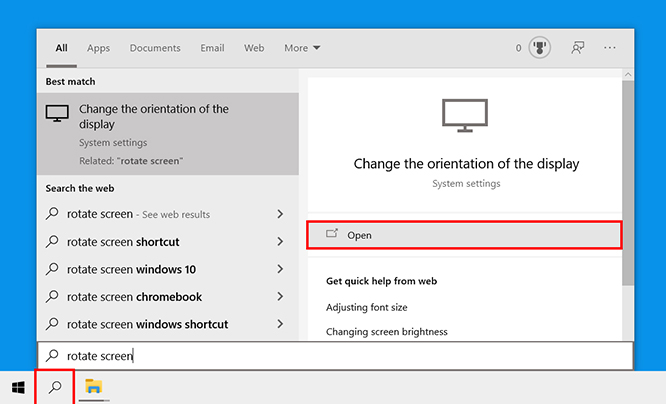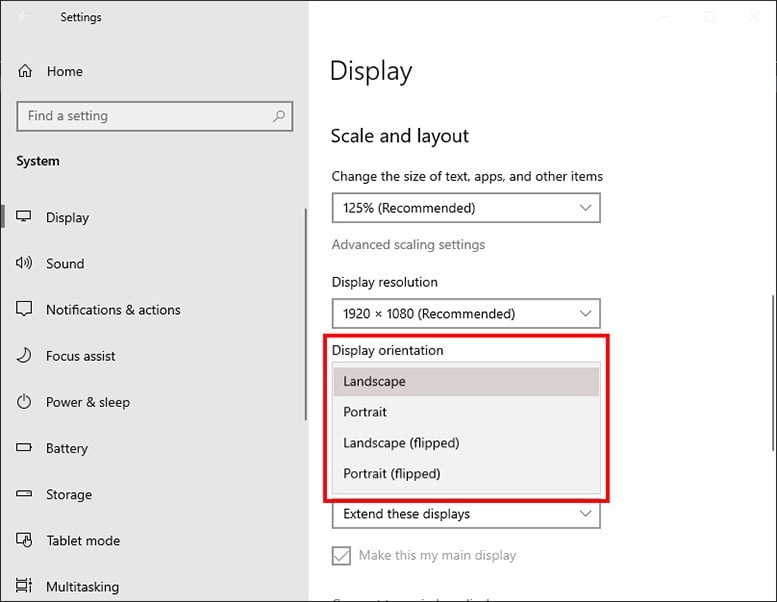Akartál már videókat portré módban nézni? Vagy esetleg teljes képernyős módban szeretné olvasni a Twitter vagy a Facebook hírfolyamát. Ha Ön programozó, és függőlegesen szeretné látni a számítógép képernyőjét, a következőképpen fordíthatja meg vagy forgathatja el a számítógép képernyőjét a Windows 10 rendszerű számítógépen.
A képernyő elforgatása vagy megfordítása Windows 10 PC-n
A képernyő elforgatásához Windows 10 rendszerű számítógépen csak annyit kell tennie, hogy nyissa meg a Windows keresősávját, írja be a „képernyő forgatása” kifejezést, és kattintson kinyitni . Ezután kattintson a legördülő menüre Kijelző tájolása,
- Kattintson a nagyító ikonra a képernyő bal alsó sarkában.
- Ezután írja be a „képernyő forgatása” kifejezést a keresősávba, és érintse meg a gombot kinyitni .
- Kattintson az Irány megtekintése legördülő listára, és válasszon egy lehetőséget. Ezt az opciót a alatt fogja látni Méret és elrendezés .
- vízszintes helyzetben: Ha ezt választja, a képernyő az alapértelmezett tájolásra forgatja el.
- függőleges helyzet: Ha ezt választja, a képernyő 270 fokkal elfordul, így a képernyő függőleges lesz.
- fekvő mód (fordított): Ha ezt választja, a képernyő fejjel lefelé vagy 180 fokkal elfordul.
- Függőleges helyzet (fordított): Ha ezt választja, a képernyő 90 fokkal, függőlegesen és fejjel lefelé elfordul.
- Nyomja meg az Esc billentyűt a billentyűzeten, ha vissza szeretne térni a képernyő korábbi tájolásához.
A képernyő elforgatása billentyűparancsokkal
A billentyűparancsok segítségével elforgathatja a Windows 10 rendszerű számítógép képernyőjét. A képernyő elforgatásához nyomja meg egyszerre a Ctrl + Alt + jobbra/balra nyílbillentyűket. A képernyő megfordításához nyomja meg egyszerre a Ctrl + Alt + Fel/Le nyílbillentyűket.
- Tartsa lenyomva, és nyomja meg a Ctrl + Alt + felfelé mutató nyíl billentyűket. Ha ezeket a gombokat lenyomva tartja, a képernyő az alapértelmezett helyzetbe forgatja, ami a fekvő tájolás.
- Tartsa lenyomva, és nyomja meg a Ctrl + Alt + lefelé mutató nyíl billentyűket. Ezzel a képernyőt fejjel lefelé vagy 180 fokkal elfordítja.
- Tartsa lenyomva, és nyomja meg a Ctrl + Alt + balra nyíl billentyűket. Ezzel 270 fokkal elforgatja a képernyőt.
- Tartsa lenyomva, és nyomja meg a Ctrl + Alt + jobbra nyíl billentyűket. Ezzel 90 fokkal elforgatja a képernyőt.

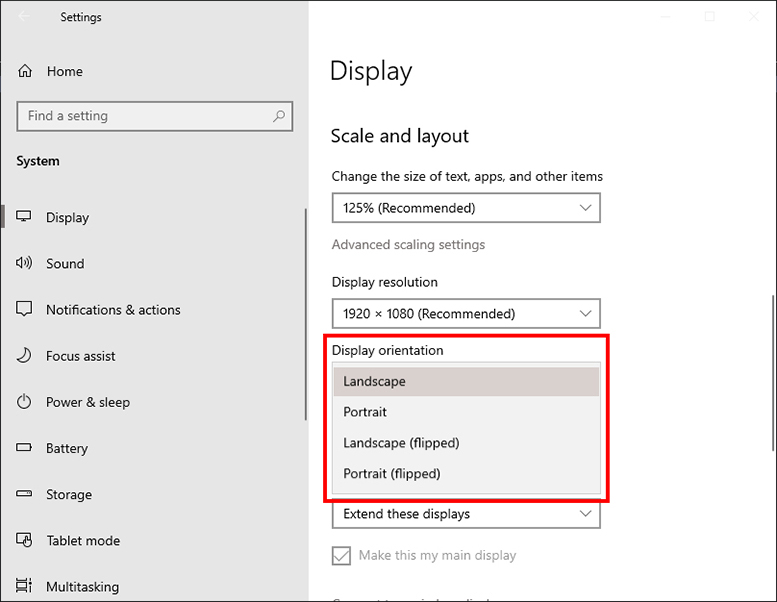
Ha ezek a parancsikonok nem működnek az Ön számára, kattintson a jobb gombbal az asztalra, és válassza az Intel Graphics Settings lehetőséget. Ezután kattintson a Beállítások és támogatás> lehetőségre Gyorsbillentyű-kezelő . Ha nem látja a képernyőforgató billentyűparancsokat, akkor azok nem érhetők el a számítógépén.